世界の物価を知れるのに便利なサイト『numbeo』を以前紹介しましたが、スマホでの使い方を掲載していなかったので今回は『numbeo』をスマホを使って見る方法を書いていきたいと思います。
まぁ、パソコンとほぼ一緒なんですけどね。。
『numbeo』の使い方スマホ編
では、まずはホーム画面に移動します。
numbeo
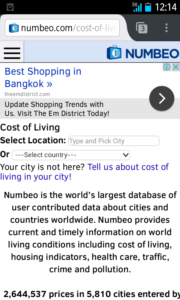
次に右上にある三本の線があるメニューボタンを開きます。
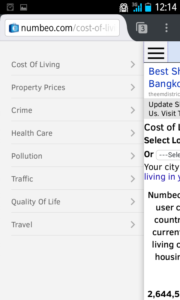
そうすると上記のようなメニューが出現しますので『cost of Livng』を選択。
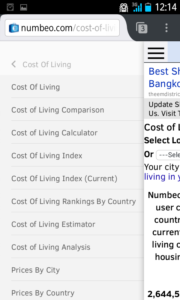
そうすると上記のような画面に移行します。そうしたら上から2番目の『Cost of Living Comparison』を選択します。
そうしたら以下の様な画面になるので1. Where do you live now?のところにjapanと入力。
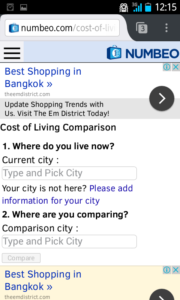
すると都市の名前を選択するようになるので適当に選択します。今回は僕の出身埼玉です。
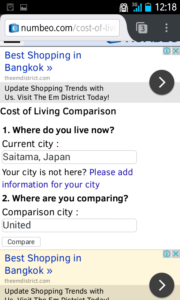
次に2番目の『Where are you comparing?』に行きたい国を入力。
残念ながら英語の入力なので、アメリカなどと入力しても出てきませんので注意してください。
アメリカならUnited Statesですよね。
分からない場合はこちらのサイトを参考にしてください。
世界の国の国旗と英語名
国の名前を入力するとやはり都市の選択画面が現れます。基本的には首都の名前か分かるのであれば行き先の都市の名前を選択してください。
選択が終わったら最後に『compare』を押せば以下のような物価比較画面に移行します。
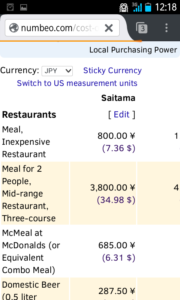
上記の画像だと見切れていますが、この右側にそれぞれの国の物価が表示されています。
レストランでの値段や、スーパーでの物価、家賃などの比較なども見れますので海外旅行の予算を考える上では参考になるサイトだと思います!
是非活用してみてくださいね!





